पासवर्ड के बिना Android को कॉल का उपयोग करके अनलॉक कैसे करें
इमरजेंसी कॉल फंक्शन में एक सुरक्षा खामी का कभी-कभी इस्तेमाल करके पासवर्ड भूल जाने पर एंड्रॉइड फोन को अनलॉक किया जा सकता है।
हालांकि यह तरकीब सभी उपकरणों पर सफल नहीं हो सकती, इसे आजमाना निश्चित रूप से सार्थक है।
आपातकालीन कॉल फीचर का उपयोग करके अपने फोन पासवर्ड को अनलॉक करने के चरणों को जानने के लिए पढ़ते रहें और आसान Android लॉक स्क्रीन हटाने की एक वैकल्पिक विधि सीखें।
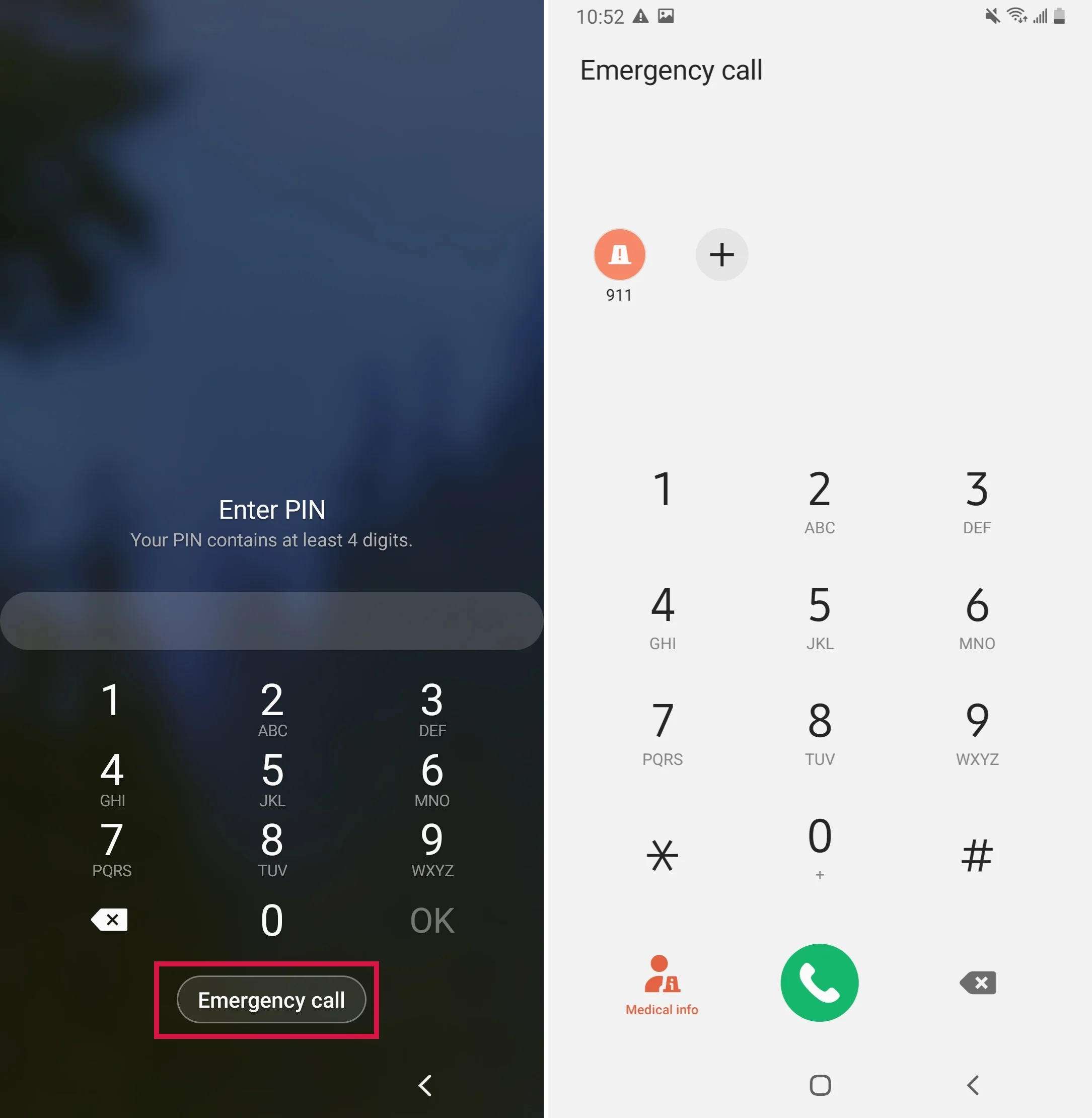
इमरजेंसी कॉल का उपयोग करके एंड्रॉइड लॉक स्क्रीन बायपास करें (केवल एंड्रॉइड 6 और उससे नीचे के लिए)
यह केवल Android 5.0-5.9 पर ही प्रभावी है।
प्रक्रिया जटिल और समय लेने वाली है।
एक भी त्रुटि की स्थिति में पुनः शुरुआत से प्रारंभ करना पड़ता है।
इसकी सफलता अधिक नहीं है।
ऑनलाइन संसाधनों में कई लेख मौजूद हैं जो यह दावा करते हैं कि वे इमरजेंसी कॉल फीचर का उपयोग करके Android लॉक स्क्रीन को बायपास करने का तरीका दर्शाते हैं, जिसका उद्देश्य लॉक स्क्रीन UI को क्रैश करना है।
दुर्भाग्यवश,यह विधि Android 6.0 या उससे ऊपर चलने वाले उपकरणों के लिए लागू नहीं है।, जिससे Android पासवर्ड्स अनलॉक करने के लिए वैकल्पिक तरीकों की आवश्यकता होती है।
एंड्रॉइड 5.0-5.9 को इमरजेंसी कॉल की कमी का उपयोग करते हुए अनलॉक करने के लिए यहां एक चरण-दर-चरण मार्गदर्शिका दी गई है:
अपने फोन की लॉक स्क्रीन सक्रिय करें और 'Emergency call' स्क्रीन तक पहुंचने के लिए टैप करें 'आपातकालीन कॉल.
स्थान में विभिन्न अक्षरों की एक स्ट्रिंग डालें, जैसे अस्तेरिस्क—स्थान पर दस बार इनपुट करें, उन्हें चयनित करें, और कॉपी करें।
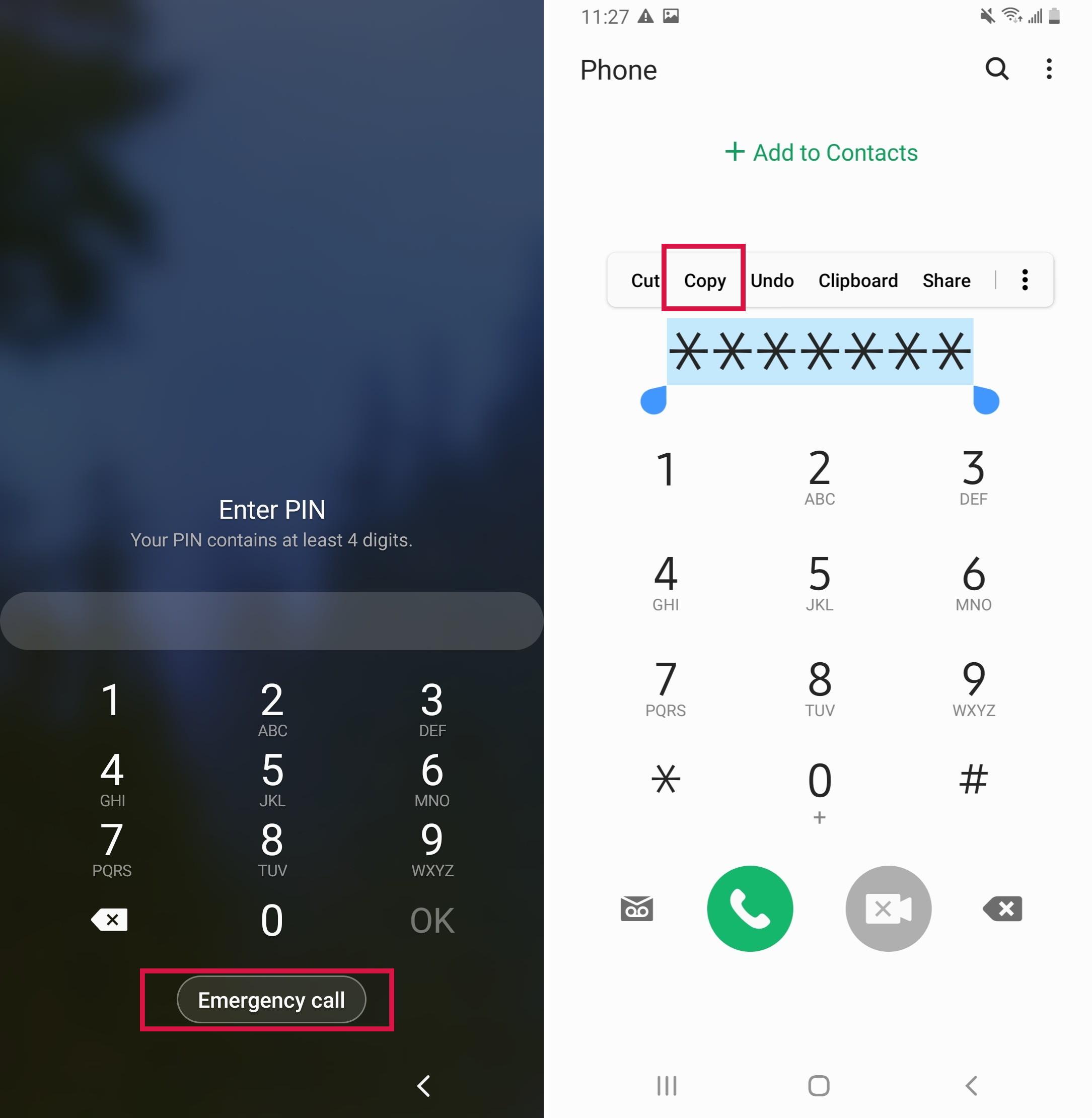
कृपया कॉपी किए गए स्ट्रिंग को वापस फ़ील्ड में पेस्ट करें ताकि अक्षरों की संख्या दोगुनी हो जाए। इस प्रक्रिया को तब तक दोहराएं जब तक कॉपी-पेस्ट कार्य समाप्त न हो जाए, आमतौर पर 11 पुनरावृत्तियों के बाद।
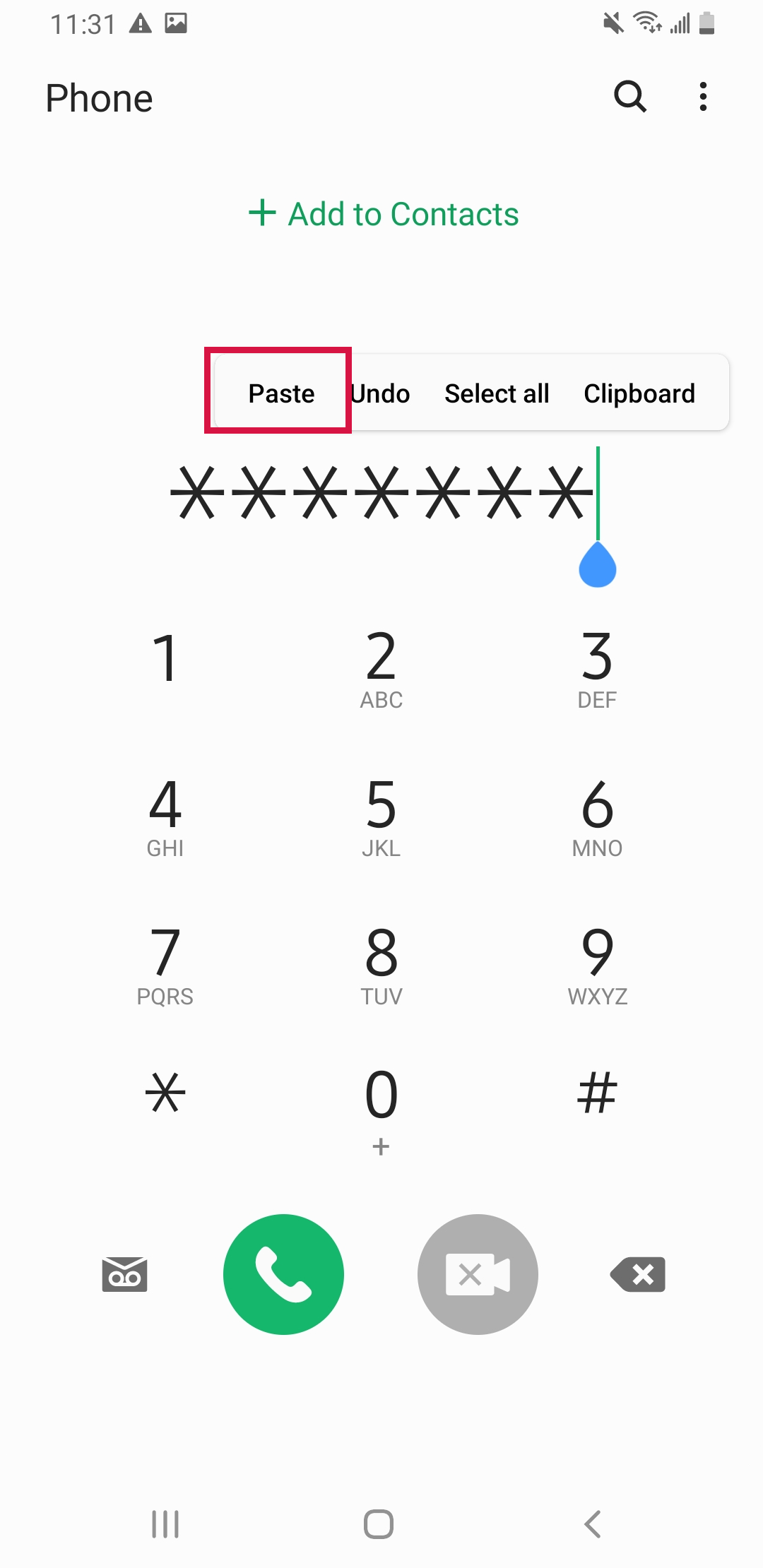
यदि आप पेस्ट करना जारी नहीं रख सकते हैं और स्क्रीन अभी भी अनलॉक नहीं हुई है, तो कृपया लॉक स्क्रीन पर वापस जाएं, कैमरे को स्लाइड करें, और फिर नोटिफिकेशन पैनल को नीचे खींचें।
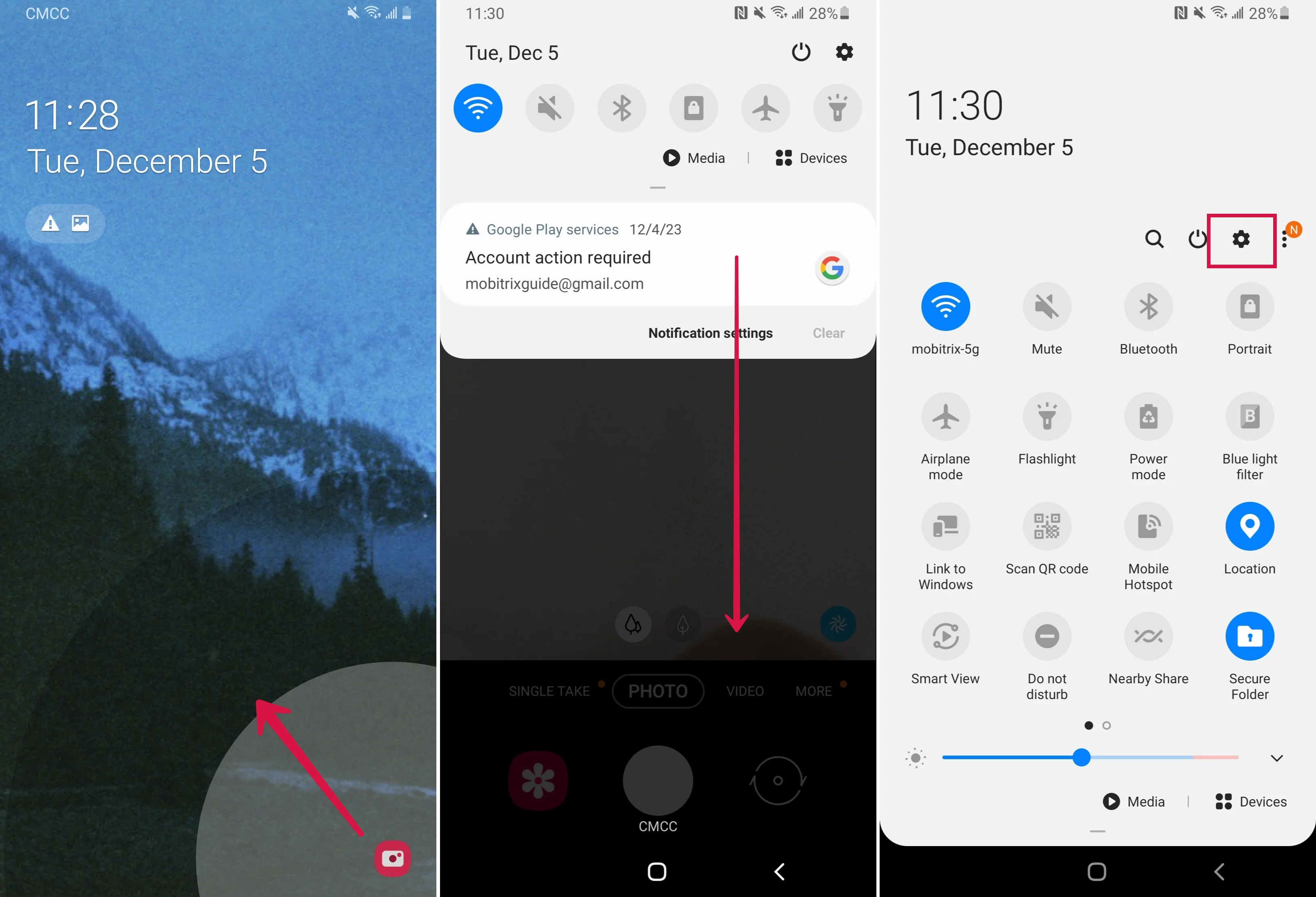
पासवर्ड के लिए संकेत मिलने पर, स्पेस बार को लंबे समय तक दबाएं और अक्षरों की श्रृंखला को पेस्ट करें। पेस्ट करते समय सुनिश्चित करें कि कर्सर अंत में हो।
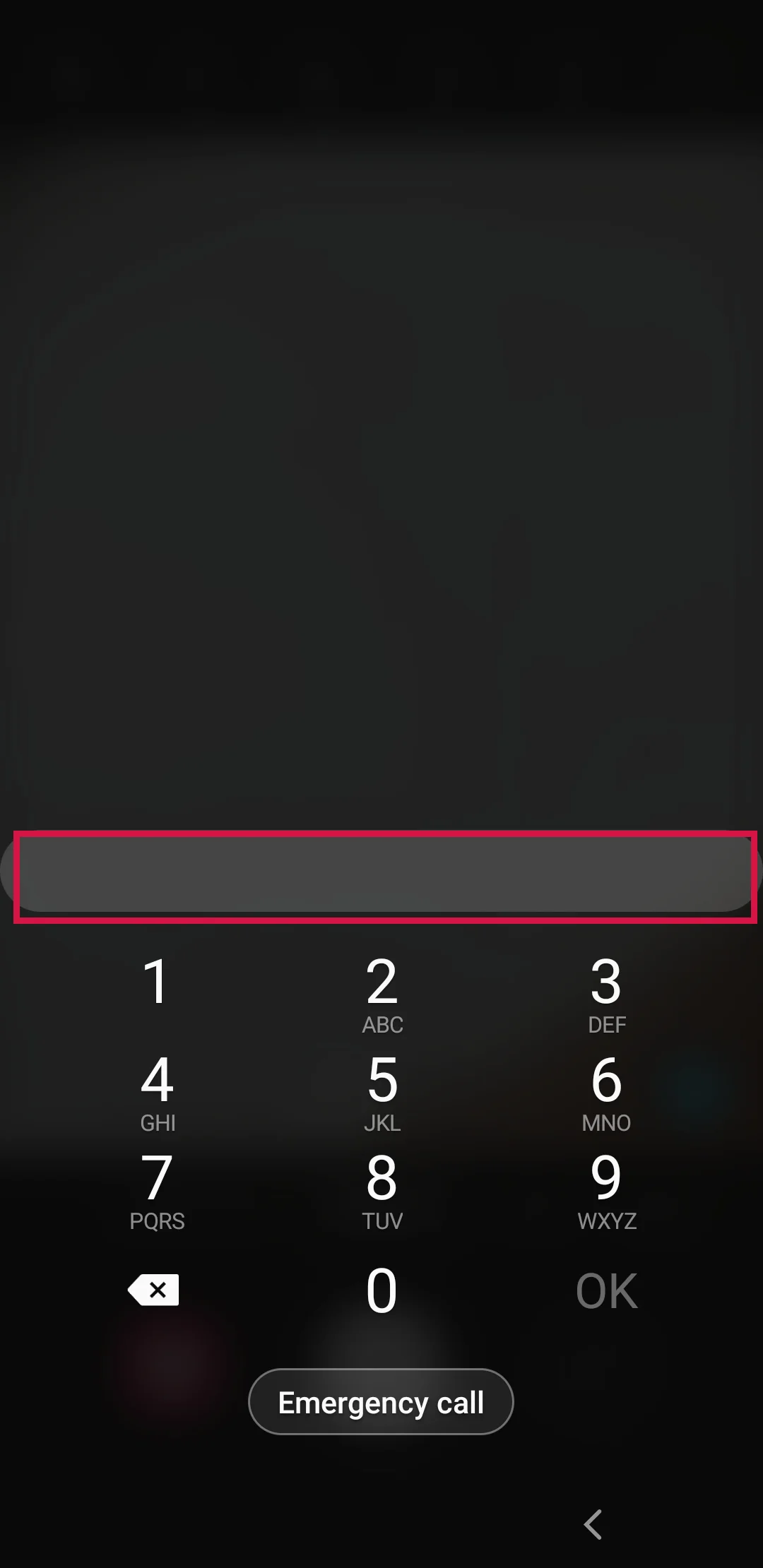
UI क्रैश होने तक लगातार पेस्ट करते रहें, जिससे सॉफ्ट बटन गायब हो जाएं और लॉक स्क्रीन कैमरा इंटरफेस के साथ मिल जाए।
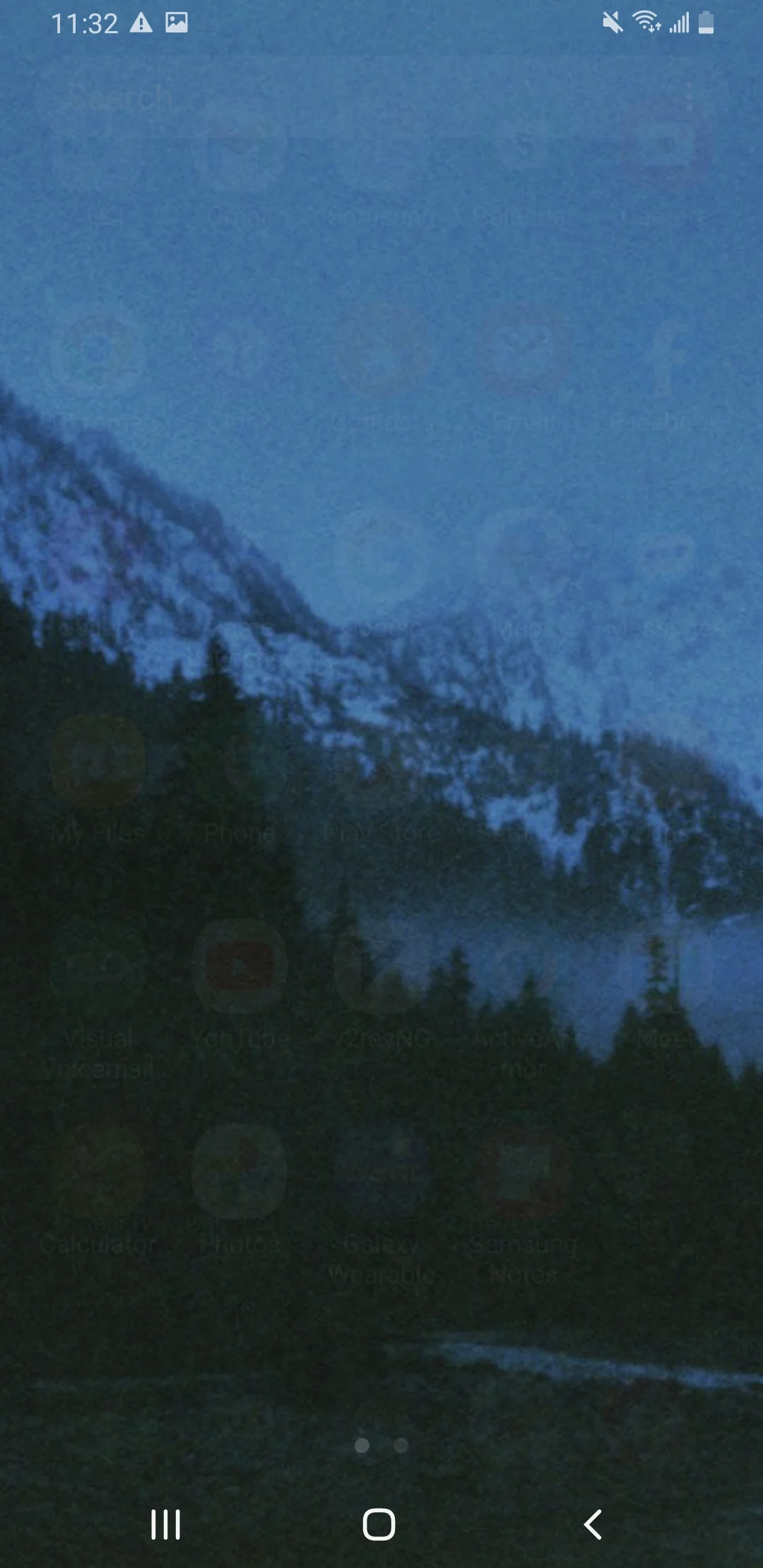
कैमरा लैग होने और क्रैश होने का इंतजार करें। अंततः होम स्क्रीन प्रदर्शित होनी चाहिए, जिससे आप अपने डिवाइस को अनलॉक कर सकें।
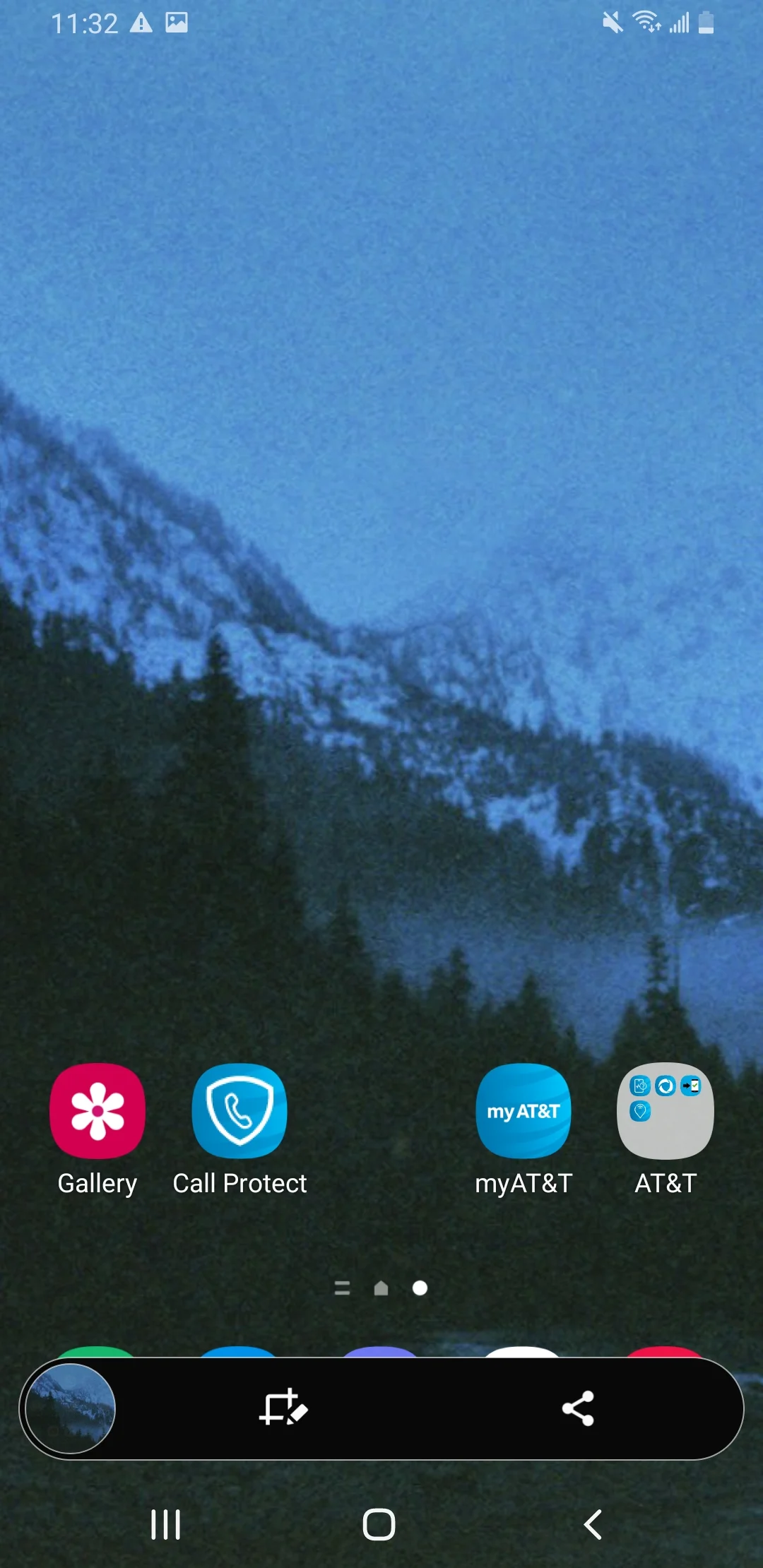
कई बार, प्रतिबंधों की वजह से उपयोगकर्ता वैकल्पिक अनलॉकिंग तरीकों की तलाश करते हैं। सौभाग्य से, हमारे पास ऐसे उपकरण हैं जो इन जटिलताओं के बिना आपके डिवाइस को विश्वसनीय रूप से अनलॉक करते हैं।
अपने फोन को अनलॉक करने के अन्य तरीके
विधि 1: आपातकालीन कॉल का उपयोग करके पासवर्ड अनलॉक करने का सर्वोत्तम विकल्प—Mobitrix LockAway
एंड्रॉइड फोन को अनलॉक करने के लिए आपातकालीन कॉल का उपयोग करने की जटिलताओं और सीमाओं को देखते हुए, हम एक अधिक सरल और बहुमुखी समाधान की सिफारिश करते हैं:Mobitrix LockAway.
यह शक्तिशाली सॉफ्टवेयर किसी भी Android लॉक स्क्रीन को आसानी से बायपास करने का समाधान प्रदान करता है।
नीचे दिया गया है कि आप इसका उपयोग कैसे कर सकते हैं:
आधिकारिक वेबसाइट से अपने कंप्यूटर पर मुफ्त में Mobitrix LockAway डाउनलोड करें।
अपने कंप्यूटर पर Mobitrix LockAway इंस्टॉल करें और चालू करें।
'चुनें >'स्क्रीन लॉक हटाएं'प्रोग्राम के मुख्य इंटरफ़ेस से।'

'चुनें >'सभी Android उपकरणों के लिए स्क्रीन लॉक हटाएं.

'क्लिक करें ‘शुरुआत' का उपयोग करके लॉक हटाने की प्रक्रिया आरंभ करें।

Mobitrix LockAway आपका लॉक हटाने की प्रतीक्षा करें!

अनलॉक करने के बाद, आप अपने Samsung डिवाइस का बिना किसी पासवर्ड प्रतिबंध के स्वतंत्र रूप से उपयोग कर सकते हैं।

इन सरल चरणों के माध्यम से, आप फैक्ट्री रीसेट की आवश्यकता को दरकिनार कर सकते हैं और अपने Android को अनलॉक कर सकते हैं।
विधि 2: मेरा उपकरण खोजें
यह सेवा सुविधाजनक है, लेकिन इसके लिए आवश्यक है कि आपके लॉक किए गए फोन पर स्थान सेवाएं और मेरे डिवाइस को खोजें दोनों सक्षम हों। यदि नहीं, तो आपको अपना डिवाइस अपने Google खाते के अंतर्गत सूचीबद्ध नहीं दिखाई देगा, जिससे यह तरीका बेअसर हो जाएगा।
यह विधि आपके डेटा को हटा देगी, कृपया इसका प्रयोग सावधानी से करें।
यह सुविधा, जिसका प्रयोग आमतौर पर खोये हुए फोन को ढूंढने या लॉक करने के लिए किया जाता है, अगर आप अपना पासवर्ड भूल गए हैं तो आपके डिवाइस को अनलॉक करने में भी मदद कर सकती है।
Find My Device का उपयोग करके Android लॉक स्क्रीन को बायपास करने के लिए ये कदम अपनाएं:
Find My Device वेबसाइट पर जाएँ।
लॉक किए गए Android डिवाइस से जुड़े Google अकाउंट के साथ लॉग इन करें।
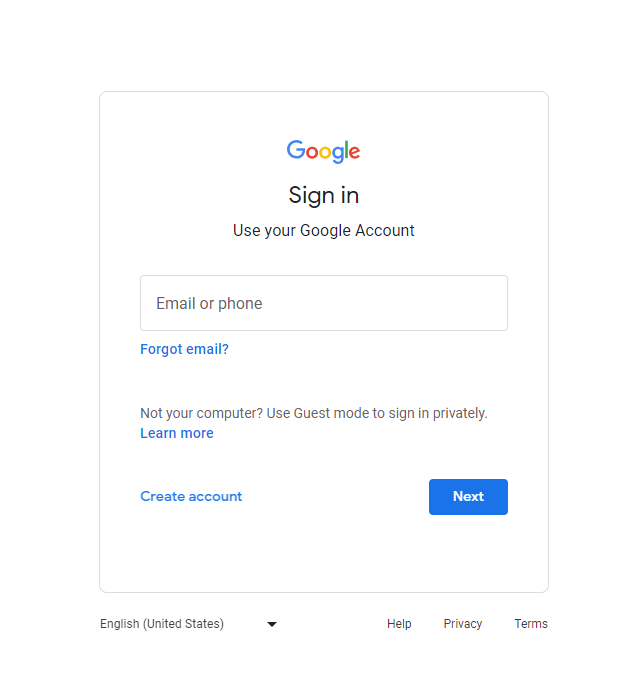
अपने Google अकाउंट से जुड़े उपकरणों की श्रृंखला में से अपना उपकरण चुनें।
क्लिक करें 'डिवाइस मिटाएंपॉप-अप विंडो में 'आगे बढ़ने के लिए ' का चयन करें।
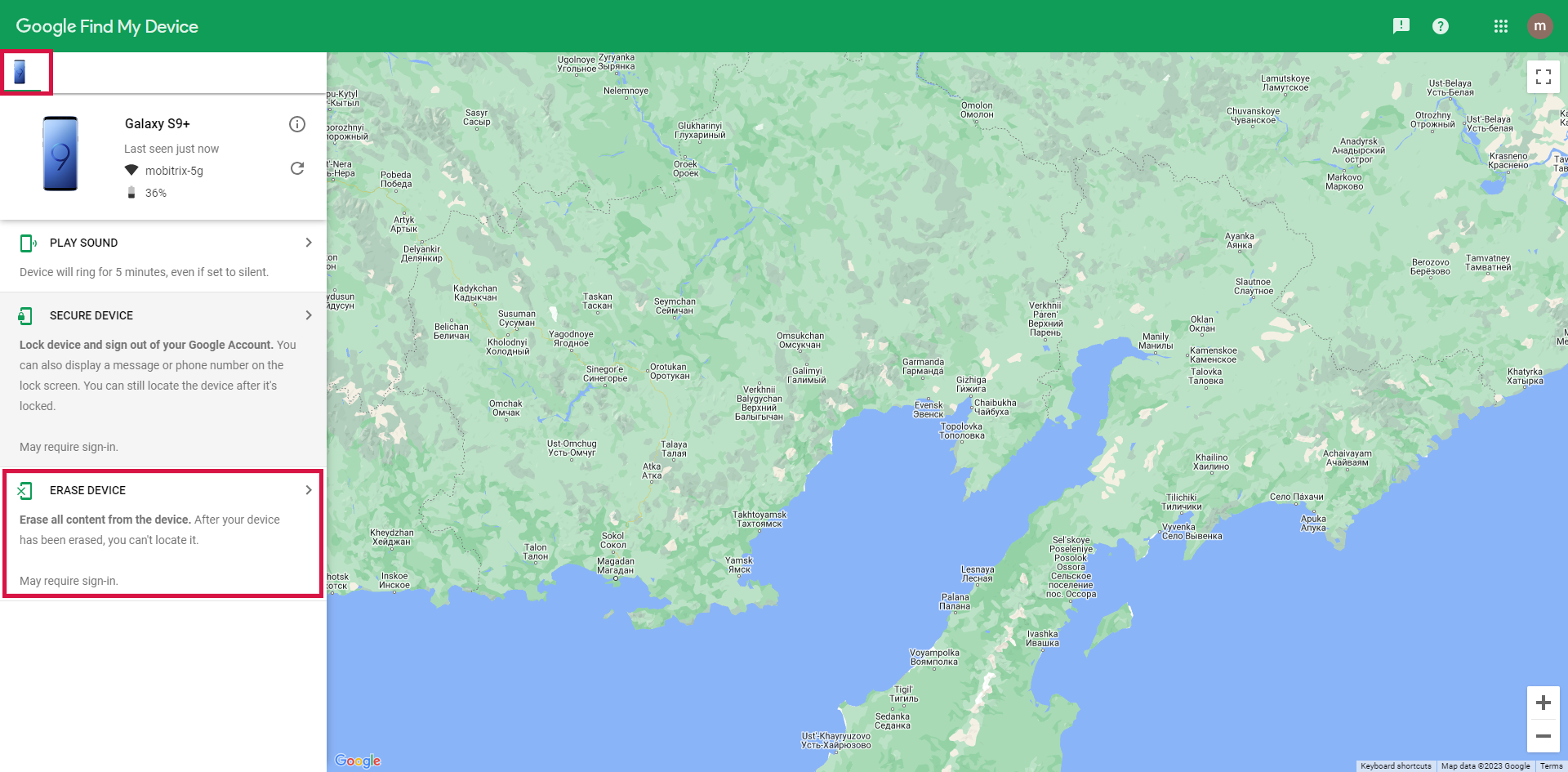
अपनी जानकारी फिर से जांचें और आपका फोन रीसेट हो जाएगा।
तरीका 3: Find My Mobile सेवा का उपयोग करके Samsung फोन को अनलॉक करें
यह विधि तेज़ है और इसमें जीमेल आईडी की आवश्यकता नहीं होती है, लेकिन यह केवल Samsung फोनों के लिए विशेष है और इसके लिए पहले से दूरस्थ अनलॉक सुविधा को सक्रिय करना आवश्यक है।
Samsung की विशेष सेवा, Find My Mobile, न केवल खोए हुए उपकरणों का पता लगाने में मदद करती है बल्कि एक Samsung फोन को अनलॉक करने के लिए भी प्रयोग की जा सकती है।
Find My Mobile का उपयोग करके अपने Samsung डिवाइस को अनलॉक करने का तरीका इस प्रकार है:
सैमसंग फाइंड माय मोबाइल वेबसाइट पर जाएं और अपने लॉक किए गए फोन से जुड़े सैमसंग अकाउंट के साथ लॉग इन करें।
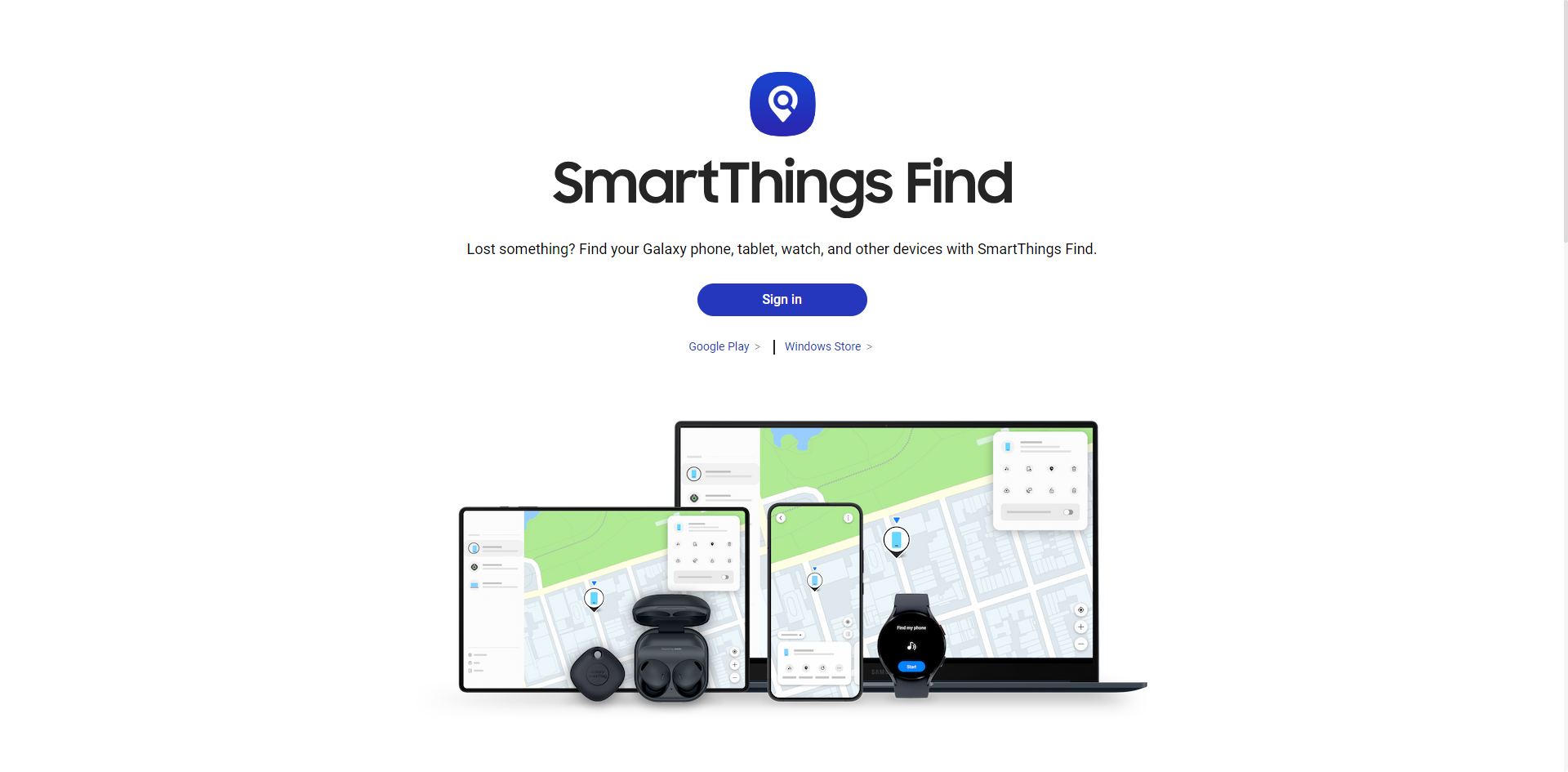
'चुनें 'अनलॉक'विकल्प जो आपके डिवाइस के जानकारी पैनल के दाहिने ओर स्थित है।'
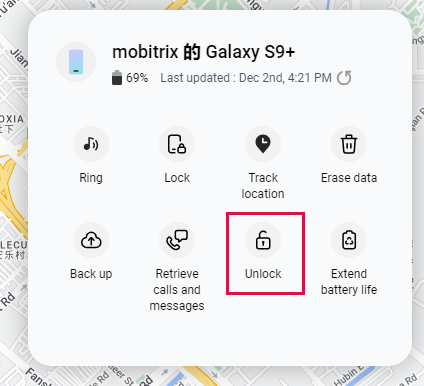
पॉप-अप विंडो में, 'अनलॉक'बटन दबाएँ और आपके Samsung खाते का पासवर्ड दर्ज करके अपने उपकरण को अनलॉक करें।
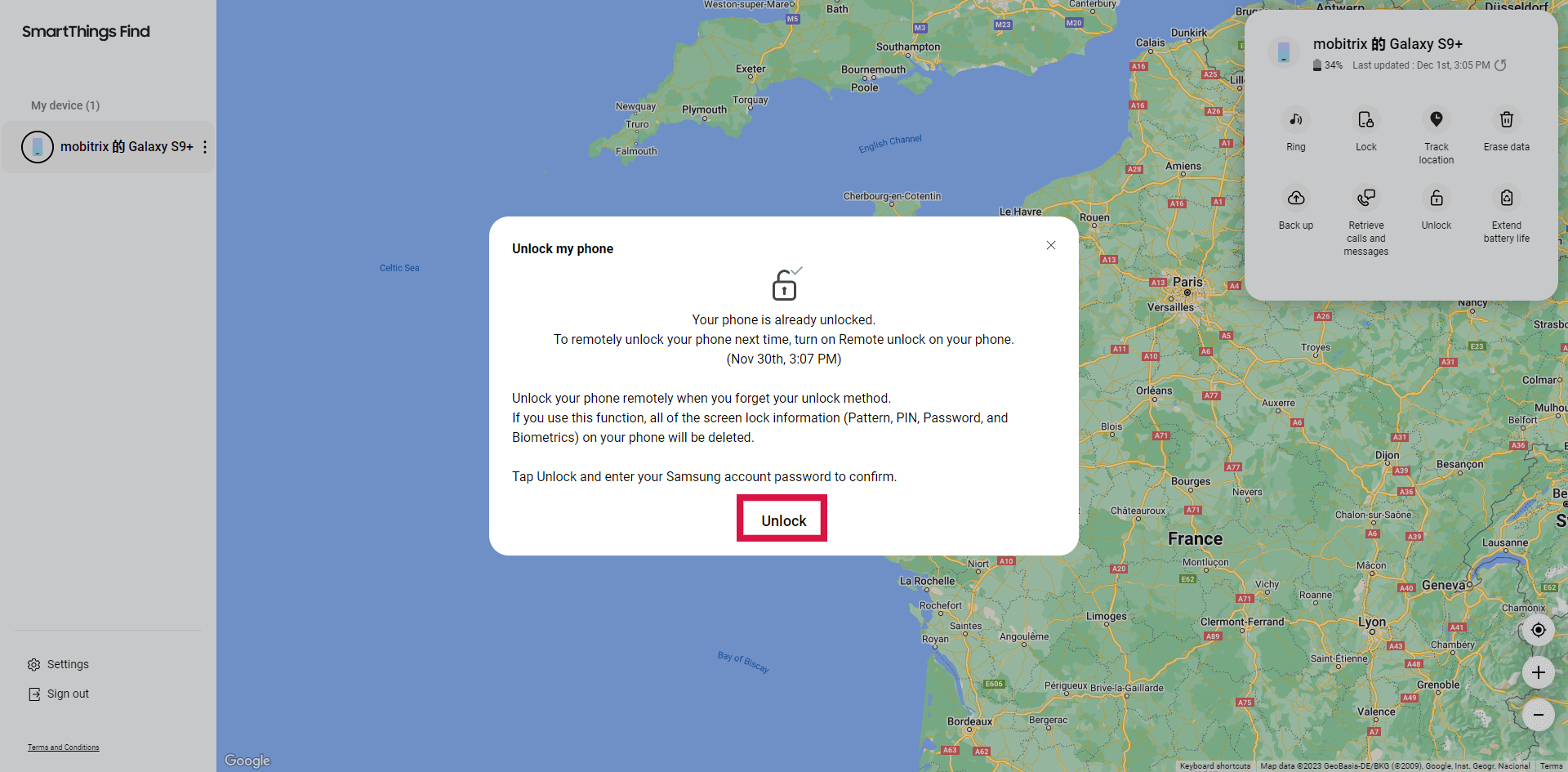
विधि 4: ADB का उपयोग करके पासवर्ड फाइल को हटाएं
यह विधि उन उपयोगकर्ताओं के लिए उपयुक्त है जिन्होंने पहले अपने उपकरण पर USB डीबगिंग सक्षम की हुई है और जिनके पास ADB कनेक्शन के लिए अधिकृत PC है।
यदि ये मानदंड पूरे होते हैं, तो आप ADB के माध्यम से अपने डिवाइस की स्क्रीन को अनलॉक कर सकते हैं।
ADB का उपयोग करके पासवर्ड फाइल को हटाने का तरीका यह है:
USB केबल के द्वारा अपने डिवाइस को PC से जोड़ें और कमांड प्रॉम्प्ट में ADB डायरेक्टरी में नेविगेट करें।
कमांड दर्ज करेंadb shell rm /data/system/gesture.keyऔर "प्रेस" करेंदर्ज करेंयदि अनुवाद करने के लिए कोई सामग्री नहीं है या अनुवाद की आवश्यकता नहीं है, तो कृपया प्रश्न न पूछें या स्पष्टीकरण न दें, बस मूल पाठ को वापस करें।
अपने फोन को पुनः स्टार्ट करें; सुरक्षित लॉक स्क्रीन अब मौजूद नहीं होनी चाहिए, जिससे आपके डिवाइस तक पहुँच संभव हो। याद रखें कि आप फिर से रिबूट करने से पहले एक नया पिन, पैटर्न या पासवर्ड सेट कर लें।
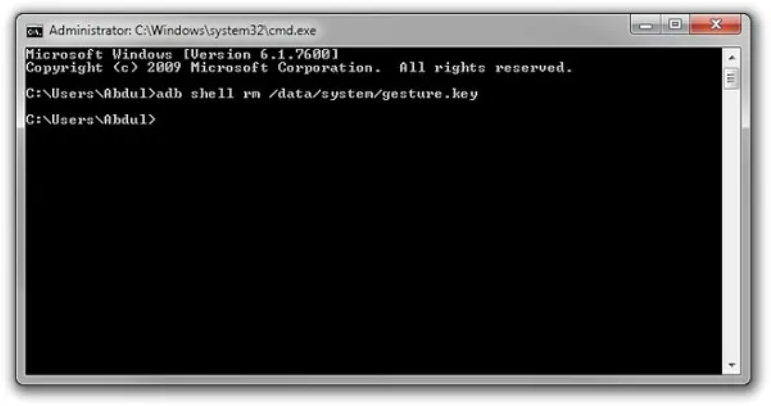
विधि 5: फैक्टरी रीसेट के द्वारा अपने एंड्रॉइड फोन को अनलॉक करें
सुनिश्चित करें कि लॉक किए गए डिवाइस पर आपका कोई महत्वपूर्ण डेटा न हो या महत्वपूर्ण फाइलों का बैकअप ले लिया गया हो, क्योंकि यह प्रक्रिया अपरिवर्तनीय है।
आपके Android फोन को अनलॉक करने का अंतिम तरीका फैक्ट्री रीसेट करना है, जो डिवाइस से सभी डेटा को मिटा देगा।
कारखाना रीसेट करने के लिए इन चरणों का पालन करें:
अपना फोन बंद कर दें।
वॉल्यूम अप/डाउन और पावर बटन दोनों को एक साथ दबाकर रिकवरी मोड में बूट करें।
"वॉल्यूम बटनों का उपयोग करके नेविगेट करें “डाटा मिटाएँ/फैक्टरी रीसेट" का चयन करें और पावर बटन से उसे सेलेक्ट करें।
"सिलेक्ट करके पुष्टि करें “फैक्टरी डेटा रीसेट"और फिर "अब सिस्टम को पुनः आरंभ करें"."
रीसेट के बाद, आपका फोन पुनः आरंभ होगा। कुछ मिनट प्रतीक्षा करें, और वह पहुँच योग्य होना चाहिए।
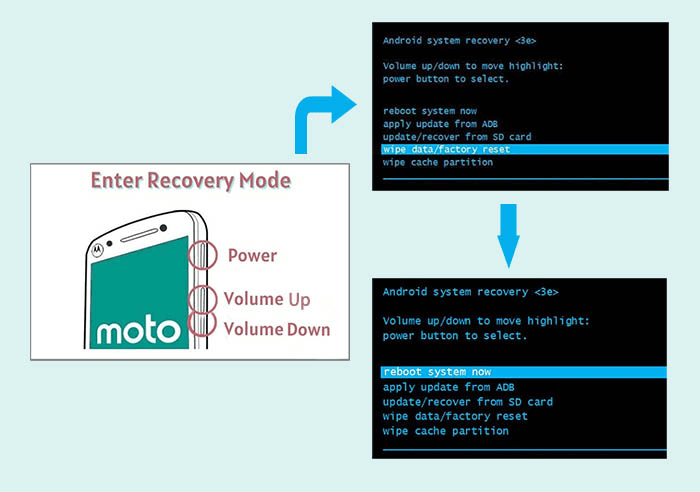
निष्कर्ष
जैसा कि आप देख सकते हैं, अपने फोन को अनलॉक करने के लिए आपातकालीन कॉल सुविधा का उपयोग करना एक व्यवहार्य विकल्प प्रतीत होता है, लेकिन सच्चाई यह है कि यह शर्तों के हिसाब से बहुत मांग वाला है।
हम सलाह देते हैं कि एक अधिक विश्वसनीय समाधान के लिए विकल्पिक अनलॉकिंग तकनीकों का पता लगाएं। विशेष रूप से, Mobitrix LockAway सबसे भरोसेमंद विधि के रूप में उभरता है। इसका उपयोगकर्ता-अनुकूल इंटरफ़ेस सुनिश्चित करता है कि कोई उन्नत कौशल की आवश्यकता नहीं है, और यह आपके व्यक्तिगत डेटा की सुरक्षा की गारंटी देता है।
यदि आपके फोन के लॉक को बायपास करने की आवश्यकता हो, तो एक सरल और सुरक्षित अनलॉकिंग प्रक्रिया के लिए Mobitrix LockAway का प्रयोग करने पर विचार करें।
सामान्य प्रश्न
मैं अपने डिवाइस को अनलॉक करने के लिए फोन निर्माता से मदद के लिए कॉल कर सकता हूँ क्या?
निश्चित रूप से, आपके डिवाइस को अनलॉक करने में सहायता के लिए फोन निर्माता के ग्राहक सहायता से संपर्क करना एक विकल्प है। हालांकि, उनके द्वारा सुझाए गए समाधान के लिए तैयार रहें, जो अक्सर एक फैक्ट्री रीसेट होता है, जो ऐसे मामलों में एक मानक प्रक्रिया है।
क्या Android फोन को अनलॉक करने के लिए एक सार्वजनिक कोड है?
Android फोन को अनलॉक करने के लिए कोई सार्वभौमिक कोड नहीं है। प्रत्येक डिवाइस के लिए सामान्यतः मॉडल-विशिष्ट तरीके होते हैं, या आपको अपने कैरियर या फोन के निर्माता द्वारा प्रदान किया गया एक अनूठा अनलॉक कोड चाहिए हो सकता है।
विश्वसनीय Android अनलॉकिंग सेवा कहां मिल सकती है?
विश्वसनीय Android अनलॉकिंग सेवाएं Google Play Store पर या प्रतिष्ठित ऑनलाइन प्रदाताओं के माध्यम से मिल सकती हैं। उदाहरण के लिए, Mobitrix LockAway एक प्रसिद्ध उपकरण है जो आपके डेटा की सुरक्षा करते हुए Android उपकरणों को सुरक्षित रूप से अनलॉक करने के लिए जाना जाता है।

